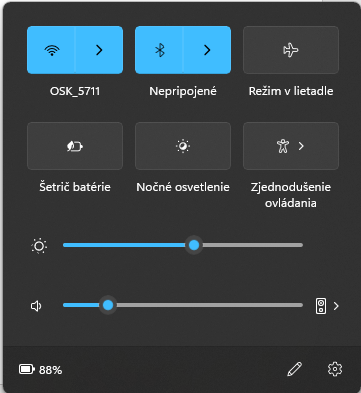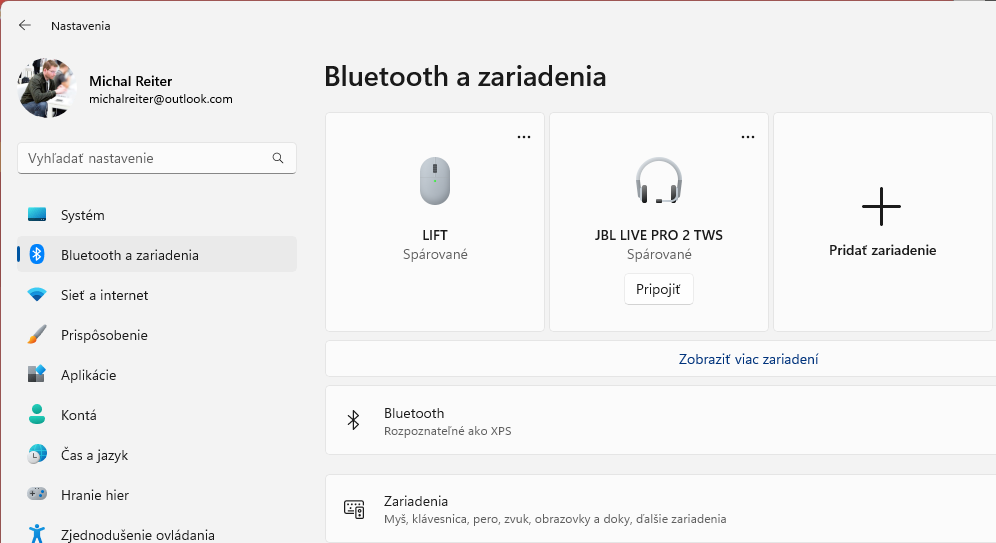Ako posielať súbory cez Bluetooth vo Windows 11?
Nastavenia sa mierne pomenili, no stále sa dajú nájsť takmer na jednom mieste.
Pripojenie zariadení cez Bluetooth zvládnete po novom aj z kontextového menu ikony z panelu rýchlych predvolieb vo Windows 11. Vo Windows 10 je potrebné ísť do okna Nastavenia. Na to, aby ste zobrazili možnosť posielania súborov však môžete použiť aj ikonu s modrým logom B na Paneli úloh.
Ak ho tam nemáte, pretože ste si ho skryli, prípadne z inej príčiny, Všetko nájdete v časti Nastavenia – Bluetooth a zariadenia – Zariadenia. Do poslednej položky sa dostanete kliknutím na položku Zobraziť viac zariadení, ako je znázornené na obrázku.
Položka s názvom Odosielanie alebo prijímanie súborov cez Bluetooth zobrazí známe dialógové okno na prenos dát. Kliknite na tlačidlo Odoslať súbory a zobrazí sa zoznam zariadení, ktoré sú dostupné vo vašej sieti alebo sú spárované s vaším počítačom.
Môžete ale aj nemusíte požadovať overenie. Vtedy sa použije číselný PIN kód. Na mnohých zariadeniach bude overenie len vo forme potvrdenia kódu, ktorý si či už smartfón a notebook alebo iný typ zariadenia vymenia.
Ak ale posielate údaje medzi sebou a neobávate sa omylu v podobe poslania napríklad na iný smartfón, overenie nebudete potrebovať. To je vhodné len vtedy, ak posielate údaje v mieste, kde je viac ľudí so svojimi telefónmi a notebookmi a mohli by ste sa pomýliť.
S týmito nastaveniami súvisí aj viditeľnosť vášho zariadenia. V predvolenom nastavení je viditeľné vždy, keď ste v nastaveniach pre Bluetooth. Stačí ich zatvoriť a váš počítač sa znova skryje. V okne na konfiguráciu tohto bezdrôtového prenosu je položka s názvom Ďalšie nastavenia Bluetoothu. Zobrazí sa okno, kde sa dá skryť viditeľnosť počítača alebo znovu zobraziť ikonu modrého B, ak sa na Paneli úloh nezobrazuje.
Ukrytie vášho počítača neovplyvní už spárované zariadenia. Tie ho uvidia a budú sa môcť k nemu znovu pripojiť. Rovnako budete môcť posielať údaje na iné zariadenia, ak tie budú viditeľné. Ak pôjdu dáta smerom od vás, problém s viditeľnosťou sa vás netýka. Treba ale myslieť na to, že posielanie dát napríklad zo smartfónu smerom na notebook, ktorý nie je viditeľný, znemožní úvodné nájdenie a spárovanie.
Prečítajte si aj:
Podobné články

Alternatívy k Facebooku 2025: Vedeli ste o týchto sociálnych sieťach?

WhatsApp príde o súkromie, na rade sú aj ďalšie aplikácie

Najlepšie filmy na Netflixe (51. týždeň)

Powerbanka Hama High Power 200 W: Perfektný spoločník na cesty